
វាគ្មានអាថ៌កំបាំងទេដែលការចាក់វីដេអូពីធនធានគេហទំព័រគឺមិនសាមញ្ញទេ។ មានអ្នកទាញយកពិសេសសម្រាប់ទាញយកមាតិកាវីដេអូនេះ។ គ្រាន់តែឧបករណ៍មួយដែលត្រូវបានរចនាឡើងសម្រាប់គោលបំណងទាំងនេះគឺជាផ្នែកបន្ថែមនៃកម្មវិធីទាញយកវីដេអូសម្រាប់កម្មវិធី Opera ។ ចូរយើងស្វែងយល់ពីរបៀបតំឡើងវានិងរបៀបប្រើកម្មវិធីបន្ថែមនេះ។
ដំឡើងផ្នែកបន្ថែម
ដើម្បីតំឡើងកម្មវិធីបន្ថែមវីដេអូទាញយក Flash ឬដូចដែលវាត្រូវបានហៅដោយឈ្មោះមួយទៀតគឺកម្មវិធីទាញយកវីឌីអូអ្នកត្រូវចូលទៅកាន់គេហទំព័រផ្លូវការរបស់អូប៉េរ៉ា។ ដើម្បីធ្វើដូចនេះបើកម៉ឺនុយមេដោយចុចលើរូបសញ្ញាល្ខោនអូប៉េរ៉ានៅជ្រុងខាងឆ្វេងខាងលើហើយបន្តទៅប្រភេទ "ផ្នែកបន្ថែម" និង "ទាញយកផ្នែកបន្ថែម" ។

នៅពេលដែលនៅលើគេហទំព័រផ្លូវការនៃកម្មវិធីបន្ថែមល្ខោនអូប៉េរ៉ាយើងបើកឃ្លាដូចខាងក្រោមទៅក្នុងម៉ាស៊ីនស្វែងរក: "Flash Video Downloader" ។

យើងទៅទំព័រនៃលទ្ធផលដំបូងនៅក្នុងលទ្ធផលស្វែងរក។

នៅលើទំព័រផ្នែកបន្ថែមចុចលើប៊ូតុង "បន្ថែមទៅល្ខោនអូប៉េរ៉ា" ពណ៌បៃតងធំ។
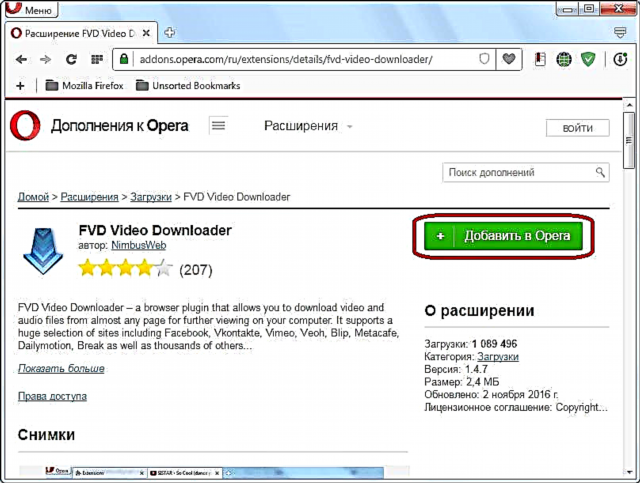
ការតំឡើងកម្មវិធីបន្ថែមចាប់ផ្តើមកំឡុងពេលប៊ូតុងប្រែជាពណ៌បៃតងពីពណ៌លឿង។

បន្ទាប់ពីការតំឡើងត្រូវបានបញ្ចប់វាត្រលប់មកវិញនូវពណ៌បៃតងរបស់វាហើយប៊ូតុង "បានតំឡើង" លេចឡើងនៅលើប៊ូតុងហើយរូបតំណាងនៃកម្មវិធីបន្ថែមនេះលេចឡើងនៅលើរបារឧបករណ៍។

ឥឡូវអ្នកអាចអនុវត្តផ្នែកបន្ថែមសម្រាប់គោលបំណងដែលបានគ្រោងទុក។
ទាញយកវីដេអូ
ឥឡូវសូមមើលវិធីដើម្បីគ្រប់គ្រងផ្នែកបន្ថែមនេះ។
ប្រសិនបើមិនមានវីដេអូនៅលើគេហទំព័រនៅលើអ៊ីនធឺណិតទេរូបតំណាង FVD នៅលើរបារឧបករណ៍កម្មវិធីរុករកគឺអសកម្ម។ ដរាបណាការផ្លាស់ប្តូរទៅទំព័រដែលការចាក់វីដេអូឡើងវិញតាមអ៊ិនធរណេតកើតឡើងនោះរូបតំណាងត្រូវបានបំពេញដោយពណ៌ខៀវ។ ដោយចុចលើវាអ្នកអាចជ្រើសរើសវីដេអូដែលអ្នកប្រើចង់ផ្ទុកឡើង (ប្រសិនបើមានច្រើន) ។ នៅជាប់នឹងឈ្មោះនៃវីដេអូនីមួយៗគឺជាដំណោះស្រាយរបស់វា។

ដើម្បីចាប់ផ្តើមទាញយកអ្នកគ្រាន់តែចុចលើប៊ូតុង“ ទាញយក” នៅជាប់នឹងវីដេអូដែលបានទាញយកដែលបង្ហាញពីទំហំឯកសារដែលបានទាញយកផងដែរ។

បន្ទាប់ពីចុចលើប៊ូតុងបង្អួចនឹងបើកដែលផ្តល់ជូនដើម្បីកំណត់ទីតាំងនៅលើដ្រាយវ៍រឹងរបស់កុំព្យូទ័រដែលឯកសារនឹងត្រូវបានរក្សាទុកក៏ដូចជាប្តូរឈ្មោះវាប្រសិនបើមានបំណងប្រាថ្នាបែបនេះ។ យើងកំណត់កន្លែងហើយចុចលើប៊ូតុង "រក្សាទុក" ។
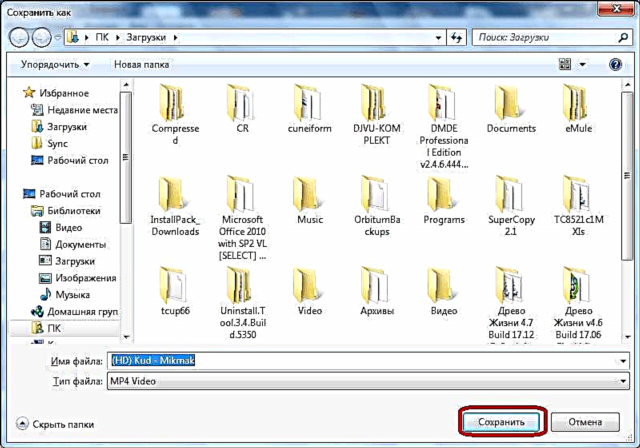
បន្ទាប់ពីនោះការទាញយកត្រូវបានផ្ទេរទៅកម្មវិធីទាញយកឯកសារល្ខោនអូប៉េរ៉ាស្តង់ដារដែលផ្ទុកវីដេអូឡើងជាឯកសារទៅថតដែលបានជ្រើសរើសជាមុន។
ការគ្រប់គ្រងទាញយក
រាល់ការទាញយកពីបញ្ជីវីដេអូដែលមានសម្រាប់ទាញយកអាចត្រូវបានលុបដោយចុចលើសញ្ញាក្រហមនៅជាប់នឹងឈ្មោះរបស់វា។
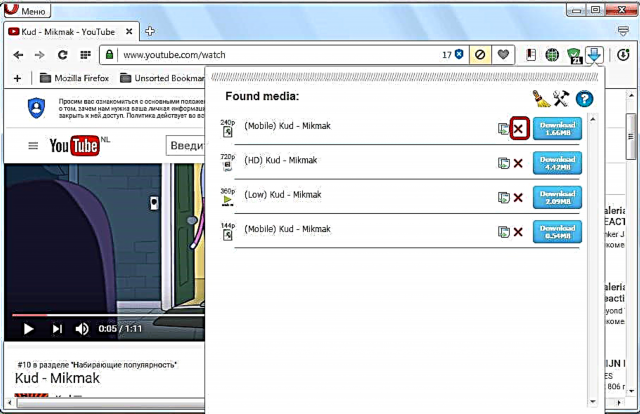
ដោយចុចលើនិមិត្តសញ្ញាអំបោសវាអាចលុបបញ្ជីទាញយកបានទាំងស្រុង។

នៅពេលចុចលើនិមិត្តសញ្ញានៅក្នុងទំរង់នៃសញ្ញាសួរអ្នកប្រើប្រាស់អាចចូលទៅកាន់គេហទំព័រផ្លូវការនៃផ្នែកបន្ថែមដែលគាត់អាចរាយការណ៍អំពីកំហុសនៅក្នុងការងាររបស់គាត់ប្រសិនបើមាន។

ការកំណត់ផ្នែកបន្ថែម
ដើម្បីទៅកាន់ការកំណត់ពង្រីកសូមចុចលើនិមិត្តសញ្ញានៃកូនសោឆ្លងកាត់និងញញួរ។

នៅក្នុងការកំណត់អ្នកអាចជ្រើសរើសទ្រង់ទ្រាយវីដេអូដែលនឹងត្រូវបានបង្ហាញនៅពេលផ្លាស់ប្តូរទៅគេហទំព័រដែលមានវា។ ទាំងនេះជាទំរង់ខាងក្រោម៖ mp4, 3gp, flv, avi, mov, wmv, asf, swf, webm ។ តាមលំនាំដើមពួកវាទាំងអស់ត្រូវបានរួមបញ្ចូលលើកលែងតែទម្រង់ 3gp ។
នៅទីនេះក្នុងការកំណត់អ្នកអាចកំណត់ទំហំឯកសារច្រើនជាងទំហំដែលមាតិកានឹងត្រូវបានគេដឹងថាជាវីដេអូ: ពី 100 គីឡូបៃ (កំណត់តាមលំនាំដើម) ឬពី 1 មេកាបៃ។ ការពិតគឺថាមានមាតិកាពន្លឺនៃទំហំតូចដែលតាមពិតមិនមែនជាវីដេអូទេប៉ុន្តែជាធាតុក្រាហ្វិកនៃទំព័រគេហទំព័រ។ នៅទីនេះដើម្បីកុំអោយអ្នកប្រើប្រាស់ច្រលំជាមួយនឹងបញ្ជីមាតិកាយ៉ាងច្រើនដែលអាចទាញយកបានការដាក់កម្រិតនេះត្រូវបានបង្កើតឡើង។

លើសពីនេះទៀតនៅក្នុងការកំណត់អ្នកអាចបើកការបង្ហាញប៊ូតុងបន្ថែមសម្រាប់ទាញយកវីដេអូនៅលើបណ្តាញសង្គមហ្វេសប៊ុកនិង VKontakte បន្ទាប់ពីចុចលើណាមួយការទាញយកកើតឡើងយោងតាមសេណារីយ៉ូដែលបានពិពណ៌នាពីមុន។
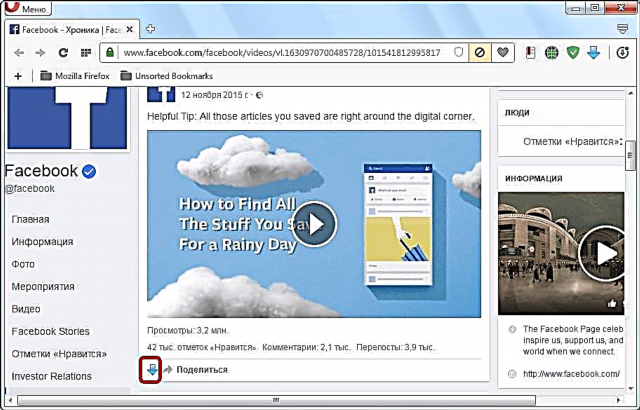
ដូចគ្នានេះផងដែរនៅក្នុងការកំណត់អ្នកអាចកំណត់ការការពារឈុតក្រោមឈ្មោះឯកសារដើម។ ប៉ារ៉ាម៉ែត្រចុងក្រោយត្រូវបានបិទតាមលំនាំដើមប៉ុន្តែអ្នកអាចបើកវាប្រសិនបើអ្នកចង់បាន។
បិទនិងលុបកម្មវិធីបន្ថែម
ដើម្បីបិទឬលុបផ្នែកបន្ថែមកម្មវិធី Flash Video ទាញយកសូមបើកម៉ឺនុយមេនៃកម្មវិធីរុករកហើយឆ្លងកាត់ធាតុ "ផ្នែកបន្ថែម" និង "ការគ្រប់គ្រងផ្នែកបន្ថែម" ។ ឬចុចបន្សំគ្រាប់ចុច Ctrl + Shift + E ។

នៅក្នុងបង្អួចដែលបើកយើងរកមើលនៅក្នុងបញ្ជីសម្រាប់ឈ្មោះនៃកម្មវិធីបន្ថែមដែលយើងត្រូវការ។ ដើម្បីបិទវាអ្នកគ្រាន់តែចុចលើប៊ូតុង "បិទ" ដែលមានទីតាំងស្ថិតនៅក្រោមឈ្មោះ។

ដើម្បីដក Flash Video Downloader ចេញពីកុំព្យូទ័រទាំងស្រុងសូមចុចលើឈើឆ្កាងដែលលេចចេញនៅជ្រុងខាងស្តាំនៃប្លុកជាមួយនឹងការកំណត់សំរាប់គ្រប់គ្រងផ្នែកបន្ថែមនេះនៅពេលដែលអ្នកដាក់វាពីលើ។
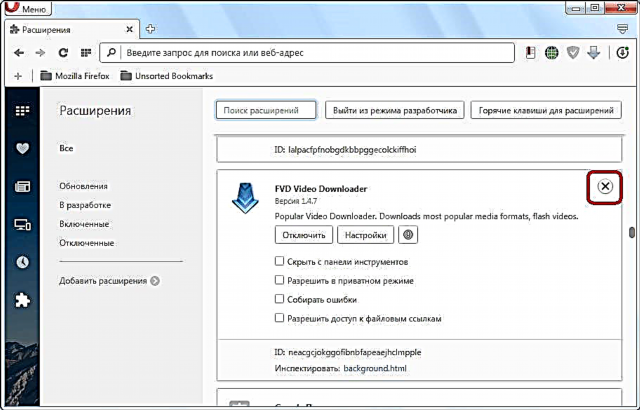
ដូចដែលអ្នកអាចឃើញកម្មវិធី Flash Video ទាញយកកម្មវិធីបន្ថែមសម្រាប់ល្ខោនអូប៉េរ៉ាគឺមានមុខងារខ្លាំងណាស់ហើយក្នុងពេលតែមួយឧបករណ៍សាមញ្ញសម្រាប់ទាញយកវីដេអូស្ទ្រីមនៅក្នុងកម្មវិធីរុករកនេះ។ កត្តានេះពន្យល់ពីប្រជាប្រិយភាពខ្ពស់របស់វាក្នុងចំណោមអ្នកប្រើប្រាស់។











